
◆ 前言 :
说起类似的路由器体验,我想大家最关心的还是它稳不稳定,信号好好不好,穿墙能力强不强等这些问题。但是今天小编要给大家分享的这款路由器,除了这些普通功能以外,它支持异地组建局域网,组网成功以后我们就可以实现在两台电脑,或多人的文件共享,和异地局域网打CS游戏等等功能。转眼体验这款蒲公英X3路由器也已经有一段时间了,接下来的时间,小编就把最近一段试用它的一些真实感受,分享给大家,希望能够对大家的购买有所帮助。
◆ 包装 :

蒲公英X3组网路由器的产品包装采用全黑的纸质设计,整体包装的厚实度适中,完全能够确保长途的快递运输过程中,内部的 蒲公英X3组网路由器不受任何的磕碰损坏。有这方面担心的小伙伴可以打消顾虑放心购买。
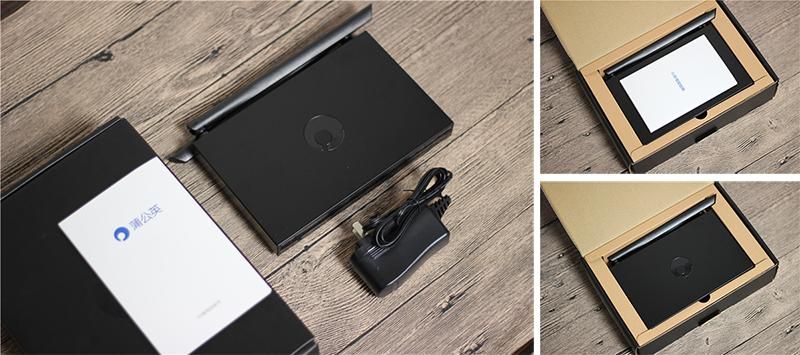
打开产品包装以后,首先引入眼帘的就是蒲公英X3组网路由器了,在路由器下面还放在说明书和电源适配器。在官方标配套装中,你可以看到 蒲公英X3组网路由器路由器本身,一本纸质说明书,和电源一个。

蒲公英X3组网路由器的这个官方电源适配器有些不太讲究,和路由器的颜值比起来它就显得太过于平庸。整个电源适配器设计比较大,不仅看着不舒服,而且使用时还比较占插线板的多余位置。
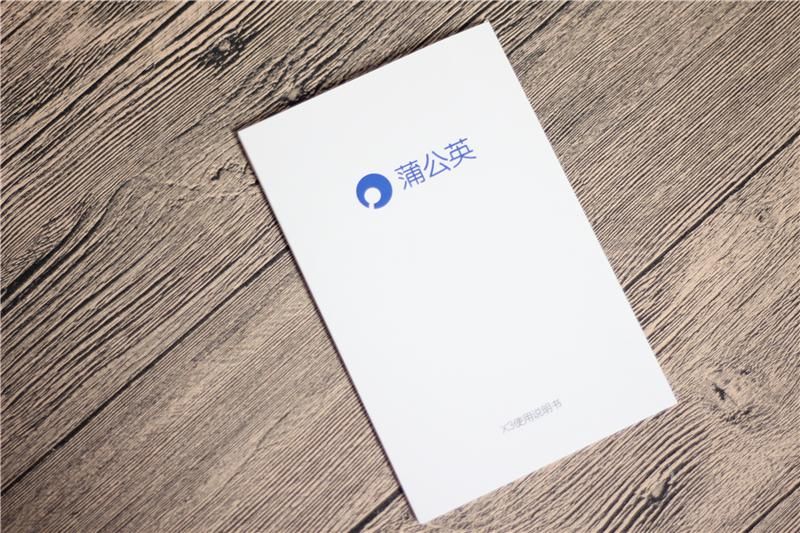
蒲公英X3组网路由器的纸质说明书,个人觉得还是非常有用的,上面印有一些路由器的功能介绍,使用的相关步骤,和一些路由器的功能细节说明,对于那些第一次使用蒲公英X3组网路由器的小伙伴来讲,使用前认真阅读一下说明书,对你的安装以及日后的使用都非常有帮助。
◆ 细节 :

蒲公英X3组网路由器整体外形给人一种比较硬朗的感觉,黑色的金属机身,表面使用喷漆工艺,给人的视觉感受还是不错的,非常档次!由于机身采用的金属的外壳,所以 蒲公英X3组网路由器的整体显得分量十足,它应该是我用过最重的路由器了 。

在外形设计方面蒲公英X3组网路由器给人一种非常简洁的视觉感受,在路由器的顶部及前方面板指示灯,没有任何的功能开孔,顶部中间位置印有一枚蒲公英的官方LOGO。

蒲公英X3组网路由器也是采用现在市面上比较常见的双天线设计,在实际使用过程中,路由器的这两个天线也比较灵活,天线的朝向也是可以随手调节,想怎么想朝向那个方位就像那个方位!

蒲公英X3组网路由器的功能开孔被集中的设计在了路由器的背部位置,这里拥有重置按键、5个网线接口、USB2.0接口、和一个电源插口,整体来讲 蒲公英X3组网路由器的功能开孔还是比较丰富的,日常需要使用的开孔它都有,一些很少使用的它也给你!

在 蒲公英X3组网路由器的正面面板边缘拥有一个LED指示灯,绿灯闪烁为系统重启中、红灯闪烁为正在连接互联网/联网失败/路由器重置、绿灯常亮为已连接互联网,但路由器未组网、蓝灯闪烁为路由器正在组网/组网异常、蓝灯常亮为一切正常、该路由器已组网。
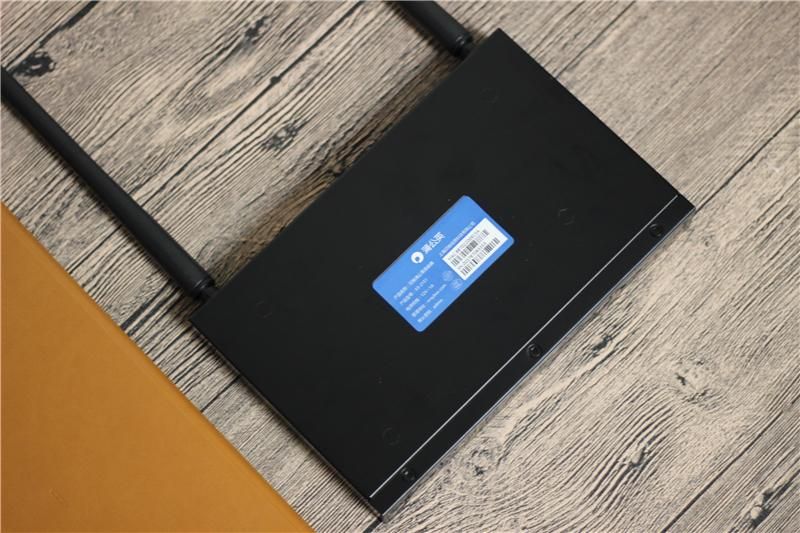
蒲公英X3组网路由器的底部设计简洁依旧,没有任何的功能开孔,连路由器常见的散热孔都没有。在这段时间的使用过程中,虽然路由器没有任何的散热孔,也没有出现路由器发热,发烫等现象出现,我就没搞懂它是怎么做到的。
◆ 实际使用 :
一、上网设置:
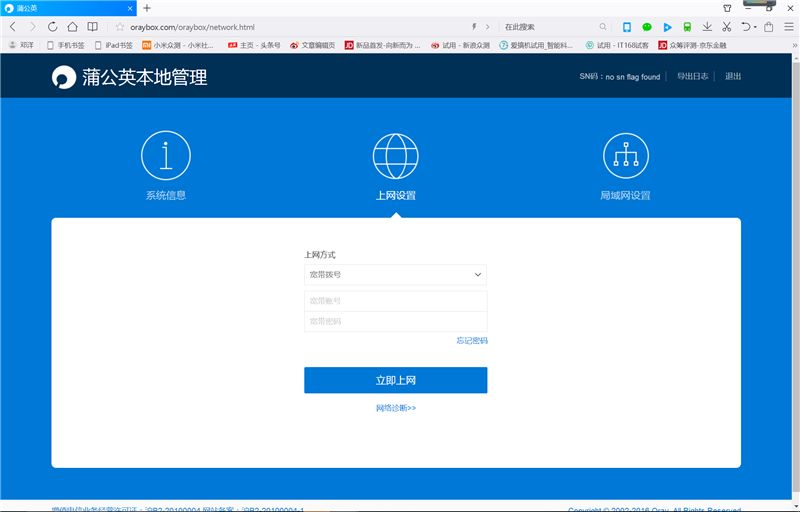
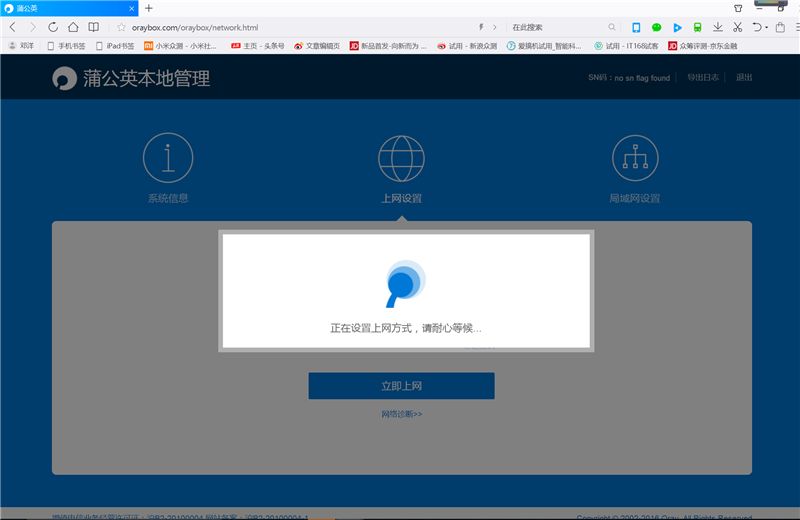
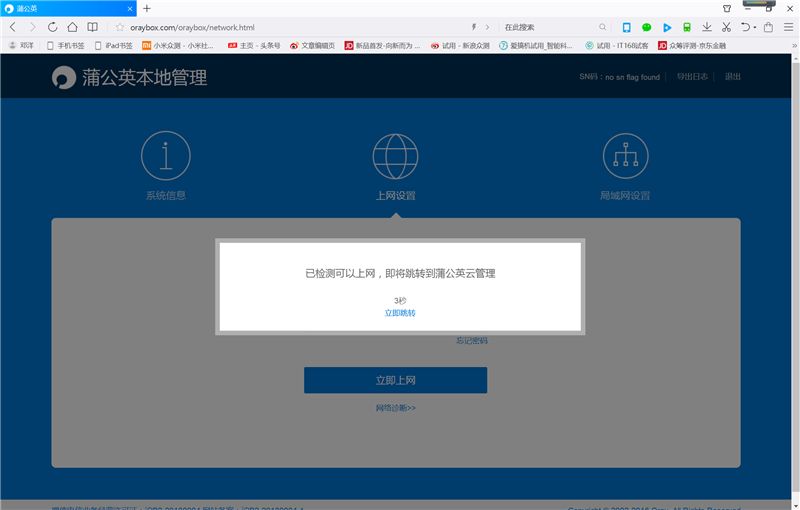
设置路由器联网的方式也十分简单,我们将网线正确的插到路由器的蓝色端口上,然后将路由器连接电源。待系统启动以后我们用电脑连接一个前缀为Oraybox的WIFI,连接成功以后我们打开电脑的浏览器,访问oraybox.com,在该页面中选择上网设置,选择你家宽带的连接方式,如果是宽带拨号上网,只需在该页面输入宽带账号和密码,点击确认等待几分钟接口联网成功啦!
二、组网步骤:
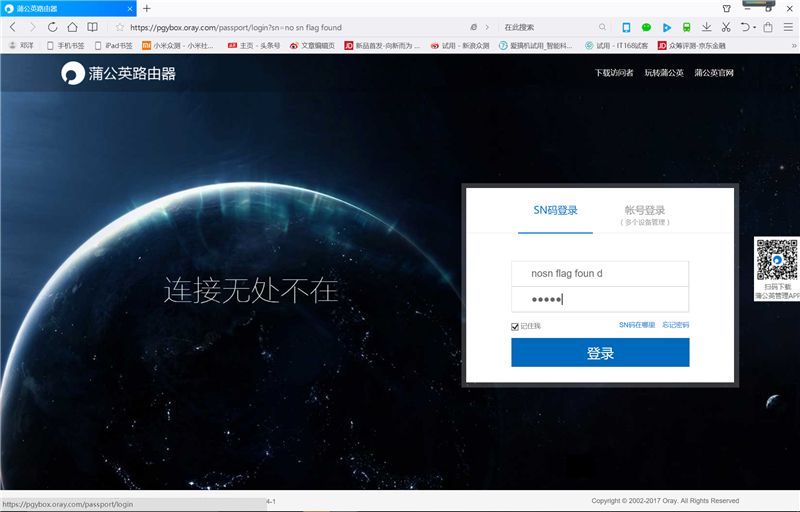
开始组往前,我们必须确保自己的电脑已经正常连接蒲公英X3的WIFI网络,让后打开任意浏览器,在里面输入pgybox.oray.com,让然后用户可以选择路由器SN号码直接登录(SN的登录默认密码为admin),或账号登录等方式直接进入管理后台。
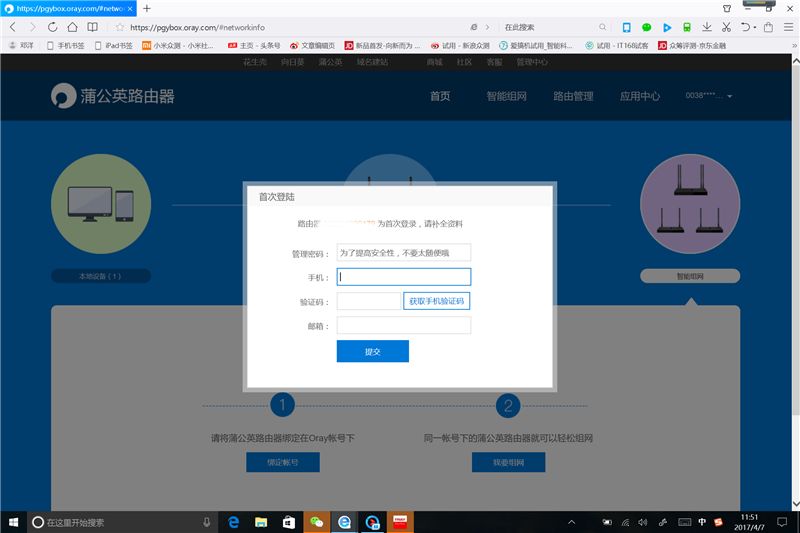
进入蒲公英管理后台以后,首次登录的小伙伴需要补全一些个人信息,什么管理密码、手机号码和邮箱等等。用户根据提示操作即可,步骤非常简单。
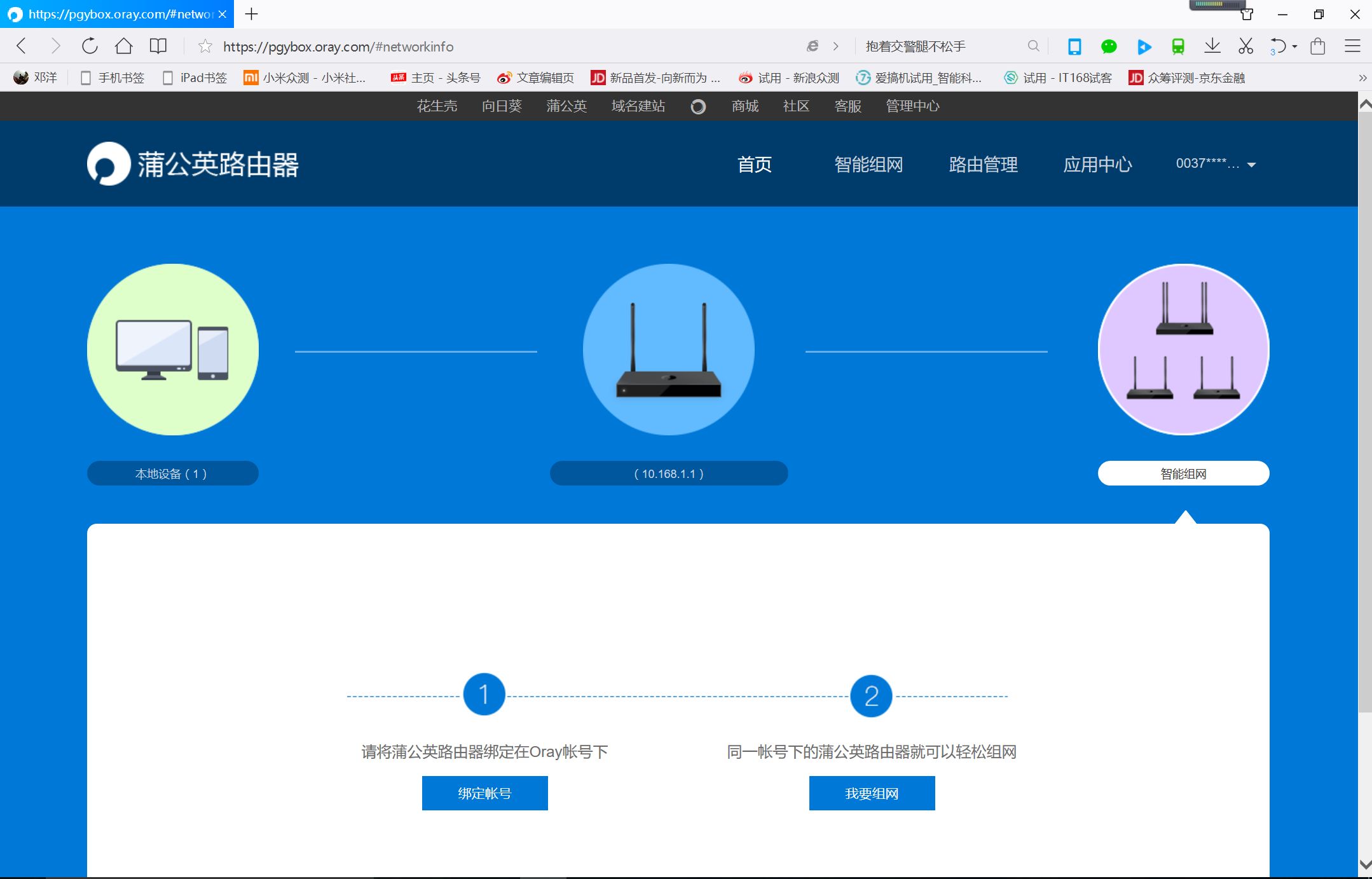
当用户首次登录蒲公英的管理后台,在管理后台的首页,我们就能看到绑定账号和我要组网两个通道,这里建议小伙伴将AB两地的路由器绑定一个蒲公英账号,这样就更容易快速实现组网步骤。如果大家看了文章还是有不会的地方,可以区官网查看相关视频教程。接下来小编在这里给大家展示一下两款X3路由器在同一账号下的组网方式。
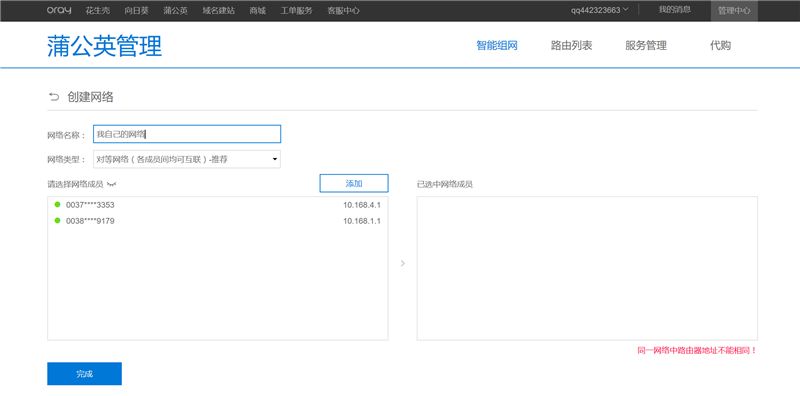
在开始前,请大家一定确保两个路由器都绑定在一个账号上面,绑定账号以后我们就点击我要组网即可,然后在选择网络成员里面就会自动出现,绑定同一账号的两个路由器,无需用户手动输入SN号码绑定。然后我们用鼠标点击这两个路由器,即将将其选择到已选中网络成员中。
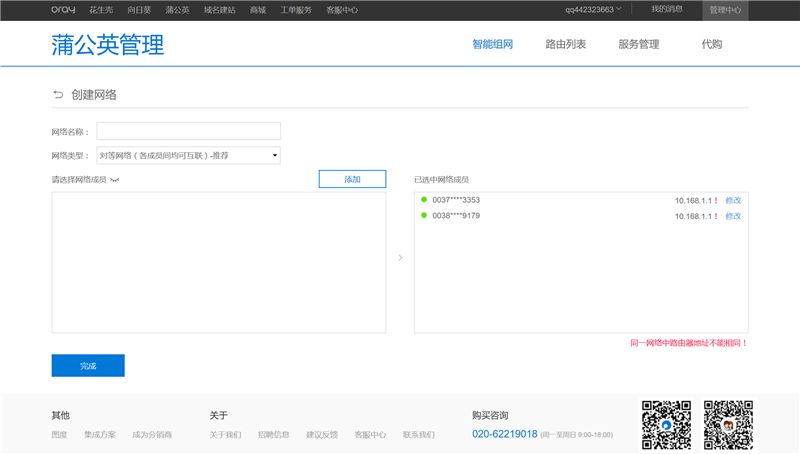
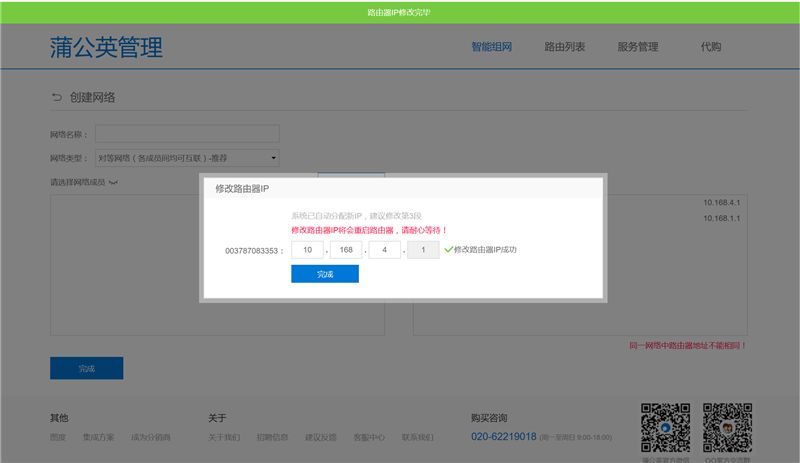
由于两个路由器组网时不能为同一IP,被添加到已选中网络成员列表以后,系统会自动检测,如果发现相同IP系统会提示用户修改,我们点击IP后面的修改即可。
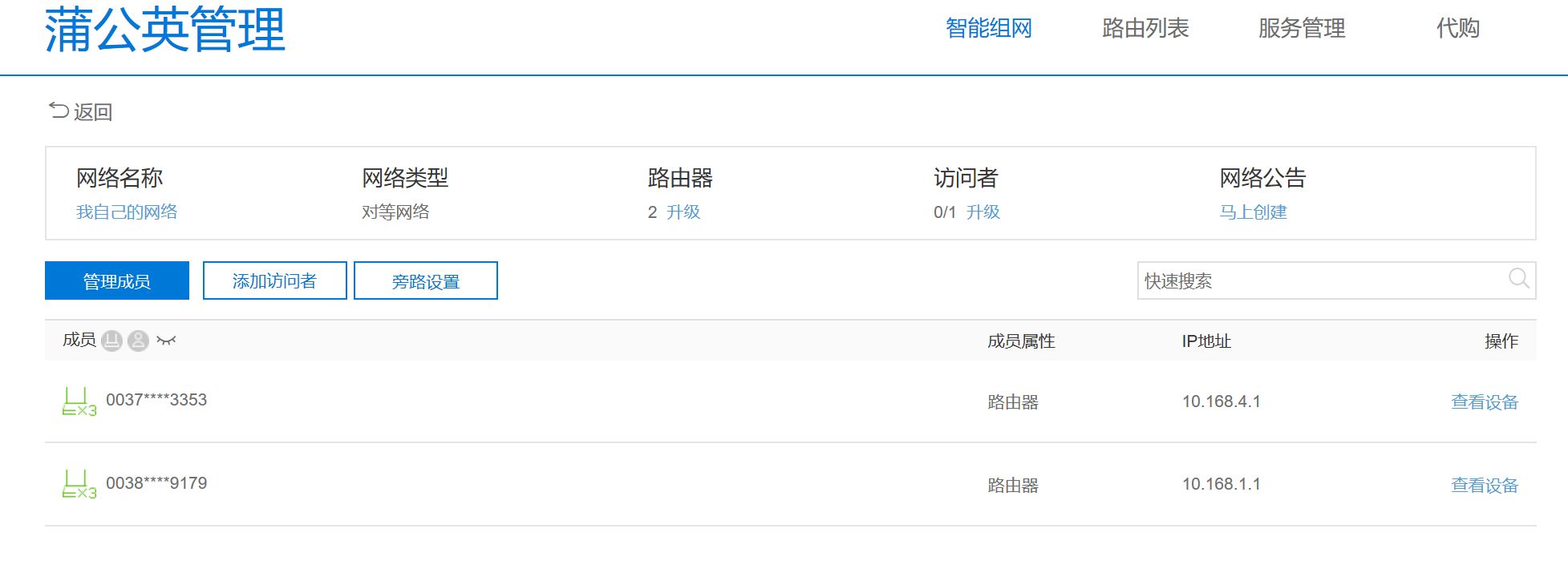
修改好两个路由器的IP,点击左下角的完成。当你看到以上页面时就证明你组网成功了,我们只需在主机间连接,通过路由器分配的局域网IP访问即可。
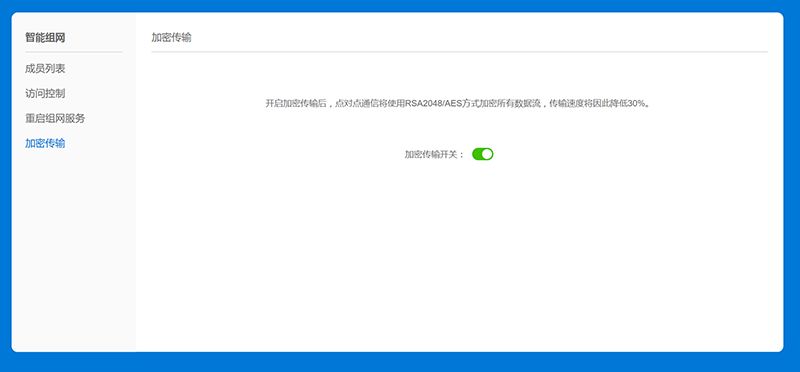
组网成功以后,我们还可以在智能组网的加密传输里面将这项安全可靠的功能给打开。开启以后网络中各终端传输文件能够更加保密更加安全,开启以后还可以防止黑客盗用我们的文件。这个功能组网成功以后我就一直将其开启,个人觉得还是非常有必要的。
三、添加访问者:
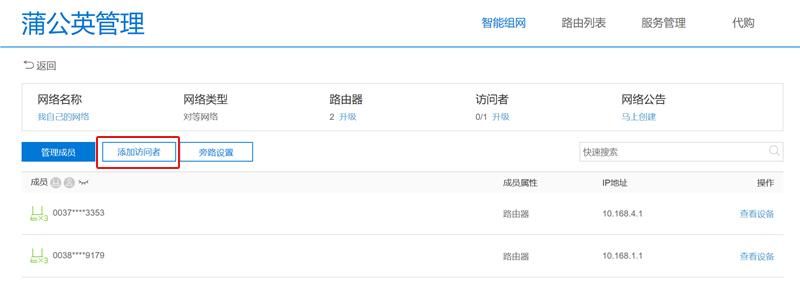
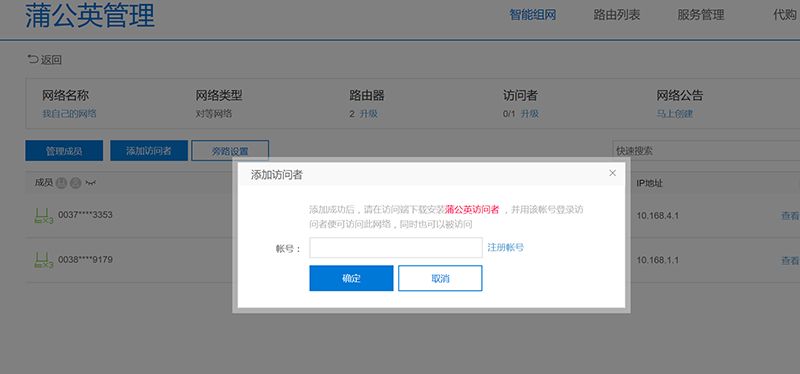
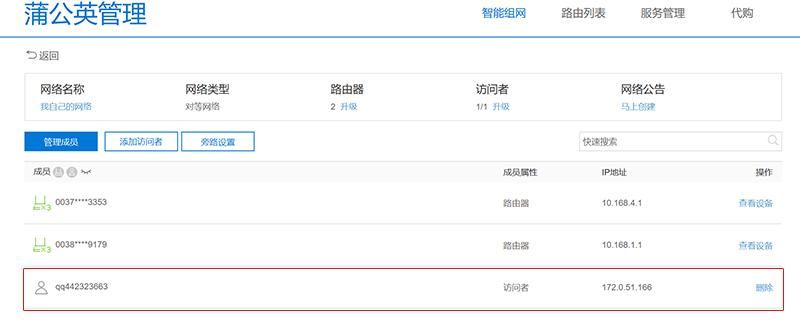
组网完成以后,我们还可以添加一个访问者账号。在智能组网页面选择添加访问者,然后输入你需要添加访问者的账号,点击确认就这么简单访问者账号就添加成功了 。
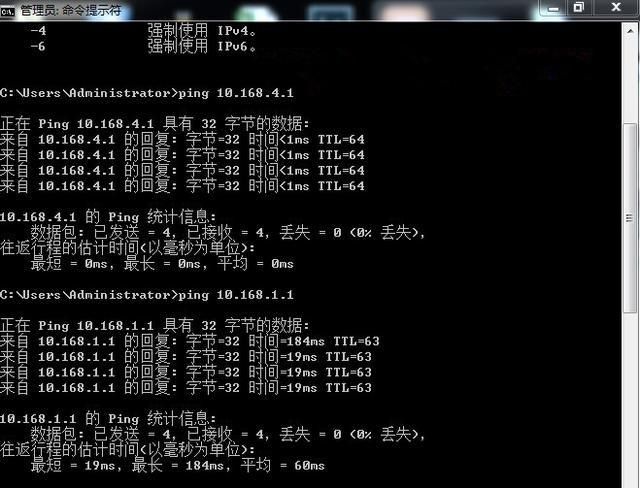
组网成功以后通过ping测组网其他成员的IP地址,判断组网效果。ping组网检测成功以后,我们就可以开始异地文件共享的乐趣啦!

对于路由器来讲,每款路由器都有着不同的定位,对于蒲公英X3来说,它最大的玩法就是能够实现异地组网。那么上面小编已经给大家详细讲解了关于蒲公英X3联网,组网的方法和步骤。那么组网成功以后它到底能做些什么工作,接下来的时间,我们就好好来谈论一些这个话题。

还记得我们几年前,在网吧一起连接主队玩CS、红警等游戏吗?当你和的好基友家中如果都各有一台蒲公英X3路由器以后,我们可以使用X3的组网功能,组建私有局域网、还可以实现多人的联机游戏。从此让经典游戏不再只能单机玩,CS、魔兽、战地、合作or对战?让成果共享、激情升级 !
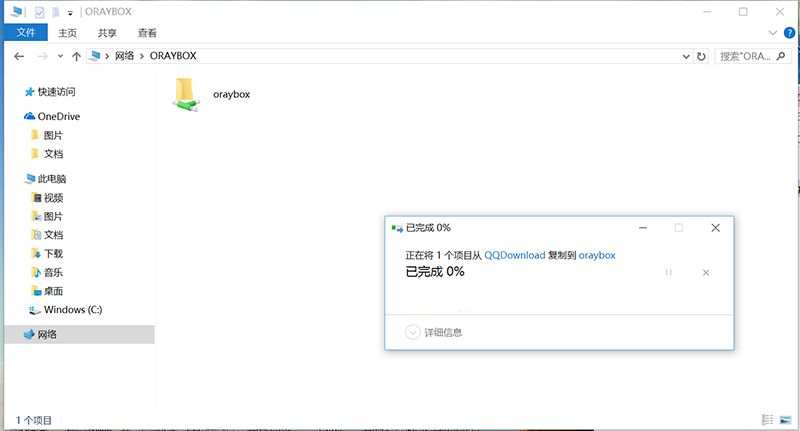
组网成功以后,通过实际使用测试,外网通过局域网IP地址访问搭建的文件夹以后,整体的上传下载数度还是非常不错的,传输数度在5MB/s左右。
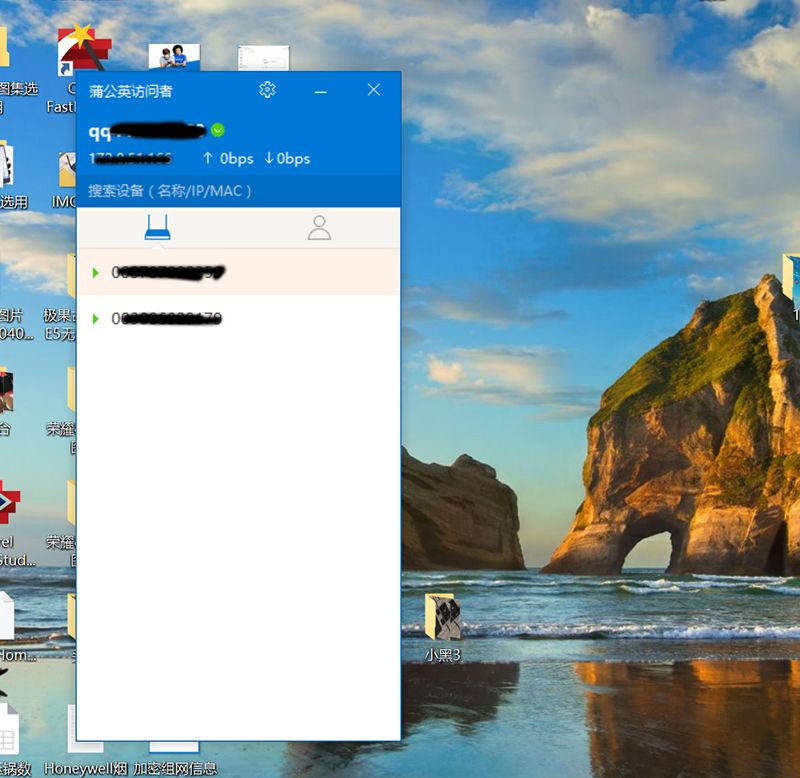
文章的最后还得告诉大家的是,蒲公英X3路由器还拥有一个访问者的软件。访问者的软件支持市面上绝大多数电脑和手机系统,有需要使用的小伙伴可以去下载安装使用。个人觉得 蒲公英访者软件适用于出差人员异地访问已创建的智能网络的用户,它随时随地设置蒲公英路由器和管理网络!
四、网络对比:
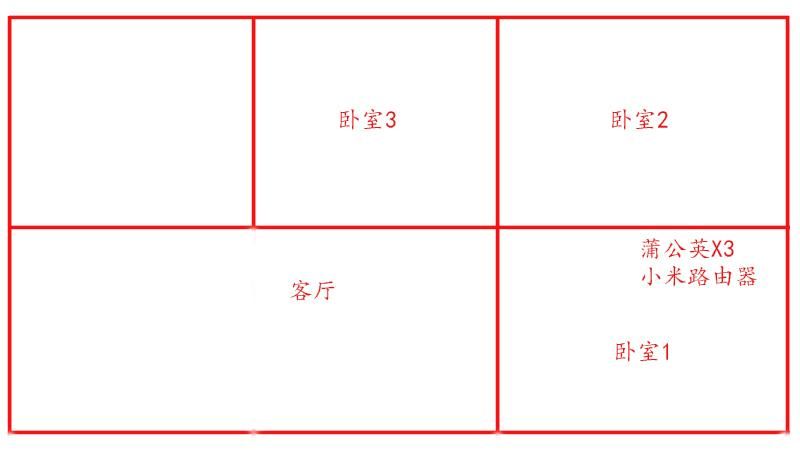
对于一款路由器的好坏,我们除了看价格功能以外,还要看它的型号强度。在信号强度的对比中,小编也拿正在使用售价为699的小米路由器1T硬盘版,来和蒲公英X3路由器做一个信号对比测试。小编的为一套三室两厅面积大约为100平米的住房,大家看上图就能很清楚的理解,路由器放置的地点,接下来我们就一起看看小米路由器1T硬盘版和蒲公英X3路由器谁的型号更强!
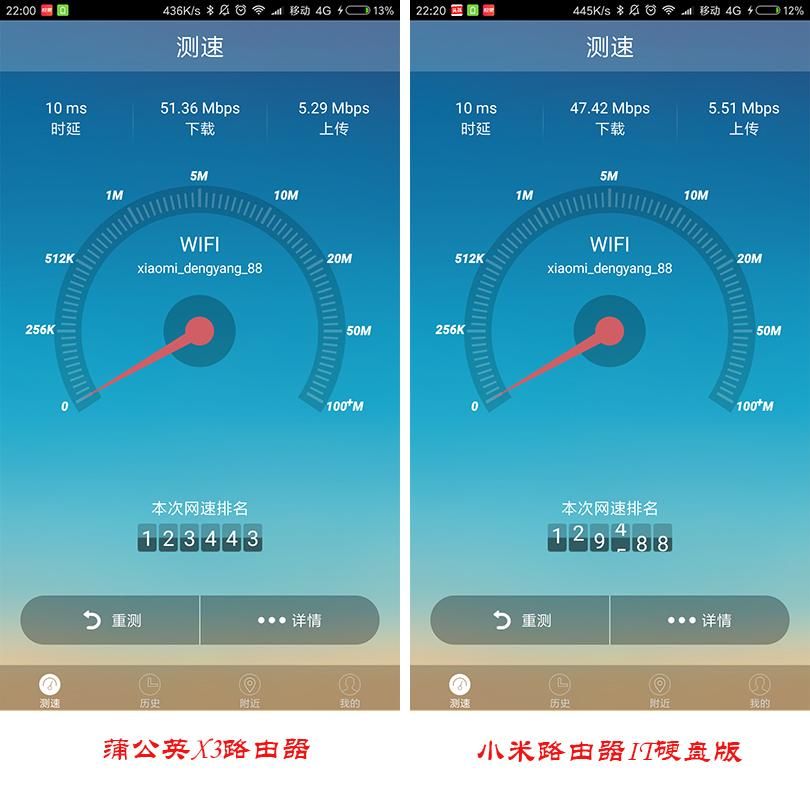
在卧室一的速度测试时,由于路由器都放置在该卧室中,两款路由器的表现都差不多,从测试数据上来看,蒲公英X3路由器的下载速度会比小米路由器IT硬盘版变现略好一些。
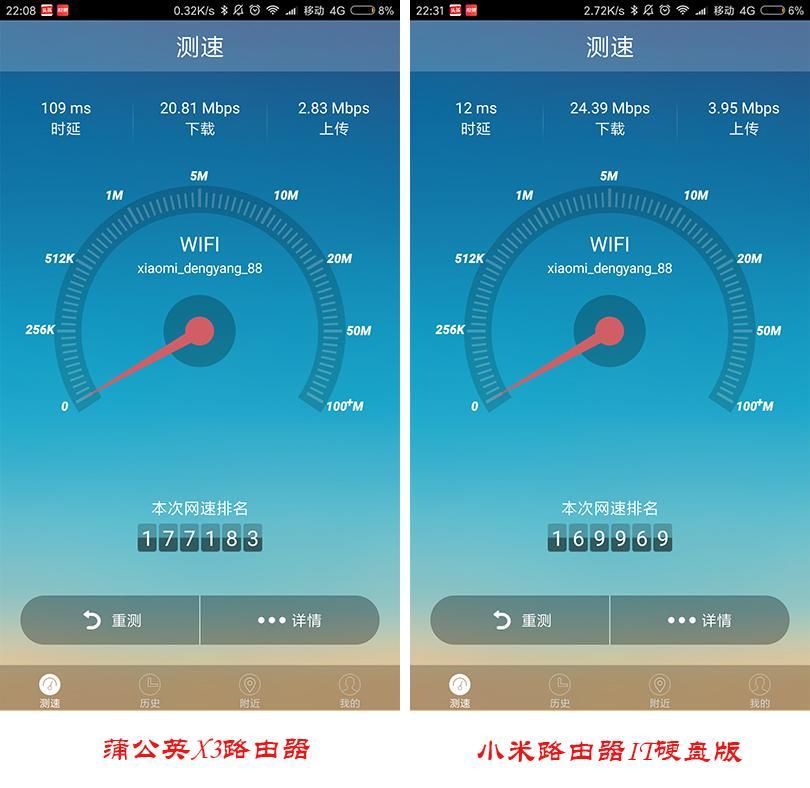
在卧室二的测试中,由于设备与路由器之间有一道水泥墙,所以这时候两款路由器的测试数据相比卧室一都有明显的下降。在延迟性方面,蒲公英X3路由器为109ms,而小米路由器1T硬盘版只有12ms,在实际上网感受方面,两款路由器没有太大的差别,都能够流畅看视频,刷微博,逛淘宝。
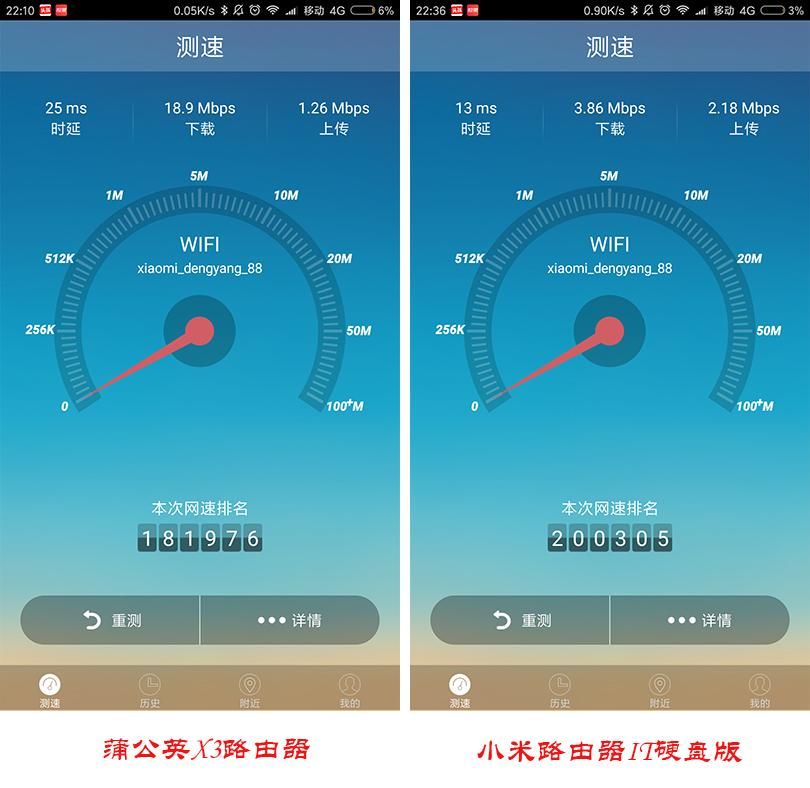
在卧室3的测试当中,由于设备与路由器之间有两道水泥墙的缘故,这时蒲公英和小米路由器IT版都有明显的下降,在延迟、上传、下载这种数据上,两款路由器都不同的优势。实际使用感受,两者差不多。但是大家不要玩机小米路由器1T硬盘版要比蒲公英X3贵出600块钱。
◆ 总结 :
总体来讲,在体验蒲公英X3路由器的这段时间里,它的整体表现还是非常让我满意的。简洁的外形设计,金属材质的机身设计,当你打开看到它的第一样起,你就会有一种它跟其它路由器不一样的感觉。信号方面蒲公英X3路由器和我家正在使用的价值799的某品牌路由器表现基本相同。组大的异地组网功能也非常简单,官方宣传的60秒钟就能成功组网,也没有任何夸张。组网成功以后使用也非常稳定,在小编使用的这段时间里,没有出现过任何意外的突发情况,整体网络还是比较稳定。对了目前在搞7.5折的优惠,对蒲公英X3路由器比较喜欢的小伙伴可以去官网看看。